Launchy on näppäimistön sovellusten käynnistysohjelma, joka korvaa Windowsin Käynnistä-valikon

Jos minun piti valita yksi suosikkiominaisuusWindows Vista, joka muutti seitsemäksi, se on Käynnistä-valikon Omni-haku-palkki. Se on myös numero yksi ominaisuus, jota kaipaan Windows 8: sta, koska metrohaku vie koko näytön, ja se ei vain ole groovy. Launchy on ilmainen työpöytäsovellus, joka tuo omnisearch-palkin mihin tahansa Windows-versioon, ja jos kysyt minulta, se tekee sen paremmin kuin Microsoft. Se toimii kaikissa versioissa Windows 8 - Windows XP, mutta se ei lopu siihen. Launchy on saatavana myös Mac OS X: lle ja Linuxille (ei RT-tukea vielä).
Toimintatapa on, että painat näppäimistöyhdistelmää avataksesi hakupalkin. Oletusasetus on Alt + välilyönti mutta voit mukauttaa pikanäppäimen melkein mihin tahansa. Kirjoita avattuasi vain avatavan sovelluksen nimi ja paina Enter. BAM! Sovellus on avoin, yksinkertainen.
Kuten Windows-haku, Launchy menee hiukanLisäksi jos sinulla on useita sovelluksia, jotka vastaavat hakukyselyäsi. Jokainen sovellus näytetään hakupalkin alapuolella olevasta avattavasta luettelosta, jonka avulla voit napsauttaa haluamaasi sovellusta.
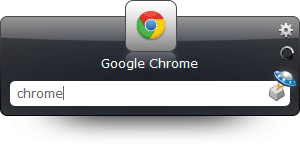
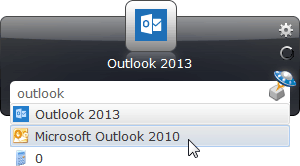
Yksi asia, jonka huomasin, on, että oletuksena Launchy ei ole asetettu indeksoimaan suurta osaa tietokoneesta. Itse asiassa ainoa asia, josta se vetää tuloksia, on Käynnistä-valikko, ellet lisää uusia hakemistoja.
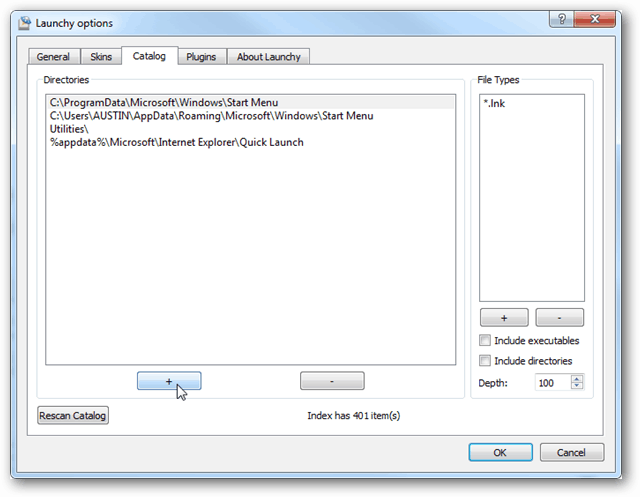
Lisää kaikki kokonaisuudet, jos haluat saada kaikkikiintolevy luetteloluetteloon Launchyn vaihtoehdoista. Voi myös olla hyvä tarkistaa ”Sisällytä suoritettavia tiedostoja” -vaihtoehdot ja kirjoittaa kaikki muut tiedostotyypit, jotka haluat näyttää hakuissa. Kun kaikki tämä on valmis, napsauta Rescan Catalog -painiketta, ja Launchy rakentaa sen hakutietokannan uudelleen. Tämä voi viedä muutaman minuutin, jos valitset koko kiintolevyn kuten minä.
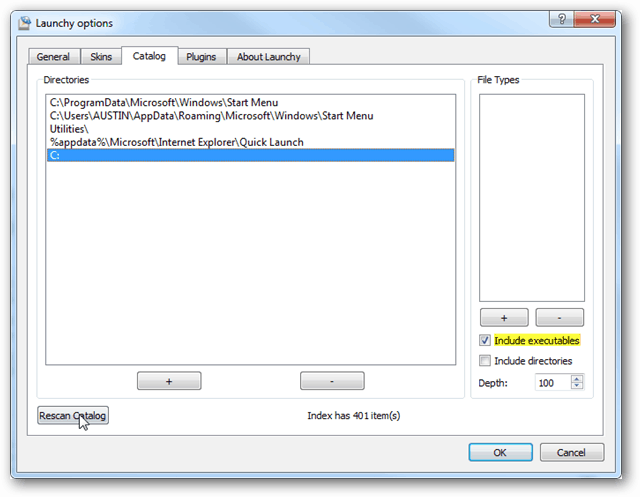
Oletusarvo on riittävän hyvä, mutta jos etpidät siitä, voit mukauttaa sitä edelleen levittämällä ihoa Launchylle. Oletusasennus sisältää kuusi nahkaa, mutta voit ladata satoja lisää deviantartista.
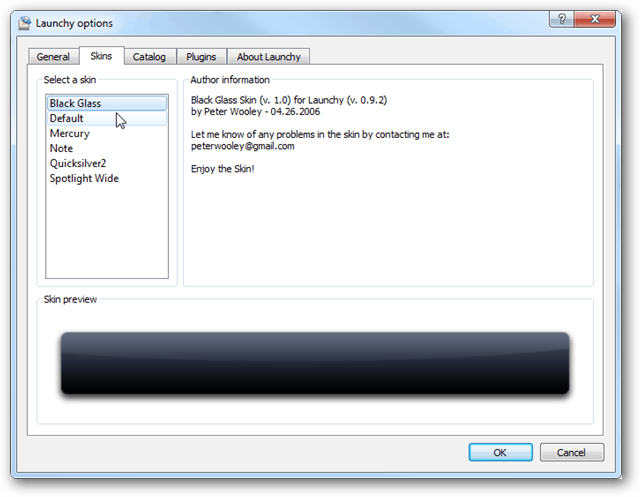
Muut asetukset sisältävät melkein kaiken mitävoisi kysyä käyttöliittymän mukauttamista, ja tämä on katettu Launchyn asetusten Yleiset-välilehdessä. Ensimmäinen muutos yleisessä välilehdessä voi kuitenkin olla automaattisen päivityksen väliaika, sillä jos valitset indeksoida koko kiintolevyn, se saattaa aiheuttaa huomattavaa rasitusta järjestelmälle, kun se tarkistetaan 10 minuutin välein.
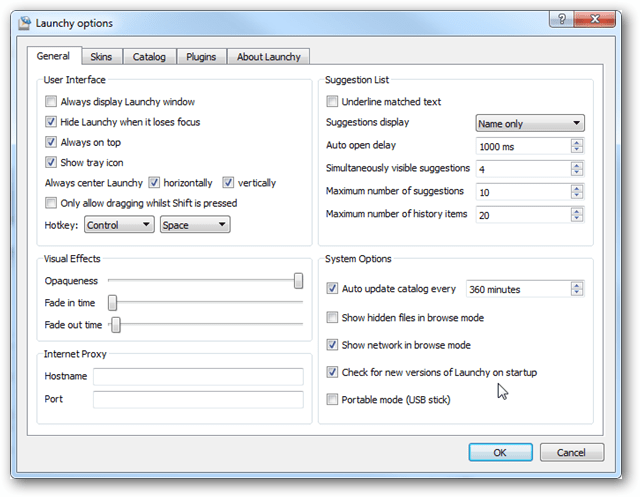
Launchyssa on myös paljon laajennuksia, jotka lisäävät lisäätoiminnallisuus, ja se tukee vieläkin lisäosien kehittämistä sen API: n kautta. Muut laajennukset löytyvät sovelluksen virallisen verkkosivuston vastaavalta välilehdeltä http://www.launchy.net/.
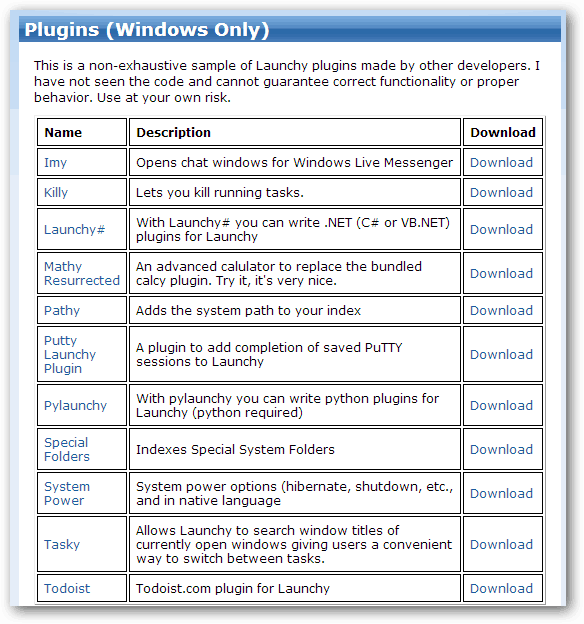
Launchy on hieno apuohjelma Windows 8: lleperinteisessä kosketuksettomassa tietokoneessa. Mutta se on myös hieno kaikille Windows-versioille. Tässä ilmaisessa sovellusten kantoraketissa on paljon voimaa. Kun olet tutkinut sitä ja lisännyt laajennuksia, huomaat, että se on paljon tehokkaampi ja monipuolisempi kuin Windowsin Käynnistä-valikko. Sillä on kyky tehdä käytännössä mitä haluat.
Voit käynnistää ohjelmia, asiakirjoja ja kansioita,verkkosivuja, anna suosikkisovellusten avainsanoja, käynnistä Dropbox-kansioita, suorita eräajotiedostoja ja skriptejä ja jopa käynnistä kannettavia sovelluksia. Puhumattakaan siitä, että se on erittäin nopea verrattuna Käynnistä-valikon käyttöön.
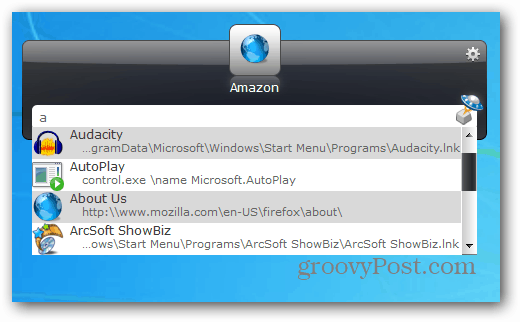
Vaikka se on ilmainen, he toivottavat lahjoitukset tervetulleiksi, ja kun huomaat, että Launchy tarjoaa uskomattoman paljon voimaa, lahjoitat mielellään.
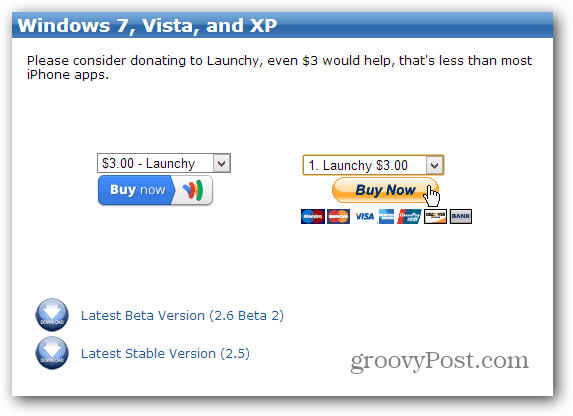
Joten miltä se näyttää? Oletko käyttänyt Launchyä tai jotain muuta näppäimen painalluksen sovellusten käynnistysohjelmaa? Haluaisin kuulla vinkkejä tai temppuja, joita olet käyttänyt asioiden tekemiseen järjestelmässäsi. Jätä kommentti ja kerro meille siitä!










Jätä kommentti